Win10 10122预览版后数字锁定键指示灯不亮的三种解决办法
安装了Windows10-10122版系统,开机进入系统到输入密码时,按小键盘上的数字不能输入,才发现小键盘上的数字锁定指示灯没有亮,是系统的问题还是设置的问题呢?

方法一:修改注册表值。
注册表路径:HKEY_USERS/.DEFAULT/ControlPanel/Keyboard
步骤:
右键点击开始 - 运行(输入regedit)- 确定或者回车,打开注册表编辑器;
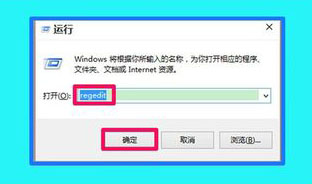
在打开的注册表编辑器窗口,依次展开:HKEY_USERS/.DEFAULT/ControlPanel,在ControlPanel展开项中找到Keyboard,并左键单击:Keyboard;

在Keyboard对应的右侧窗口,我们可以看到:InitialKeyboardIndicators,左键单击:InitialKeyboardIndicators,再点击左上角的文件 - 导出;
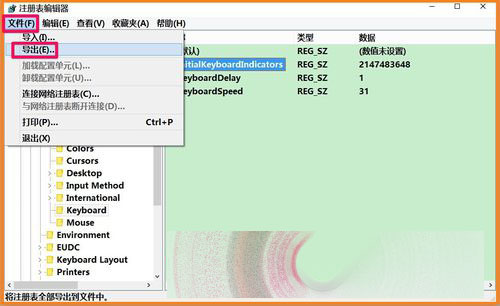
在打开的导出注册表文件窗口,我们点击:桌面,在文件名(N)栏输入:小键盘.reg,再点击:保存(目的是备份注册表文件,如果出现问题,恢复注册表文件就可以了);
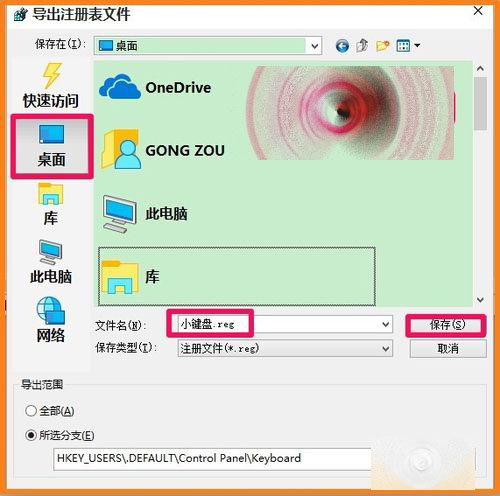
回到注册表编辑器窗口,我们左键双击:InitialKeyboardIndicators,在弹出的编辑字符串小窗口的数值数据(V)栏把数值从“2147483648”更改为“2”,再点击:保存,退出注册表编辑器。
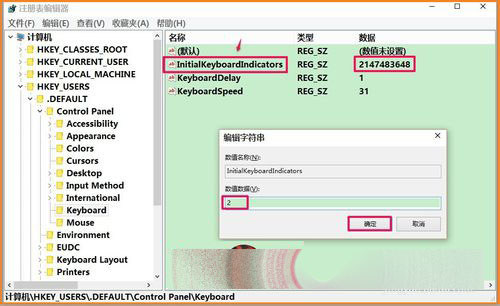
方法二:修改BIOS中的BootUP NumLock Status(开机时数字键锁定状态 )。
开机按F12进入开机启动设置窗口,点击:Enter Setup,进入BIOS;
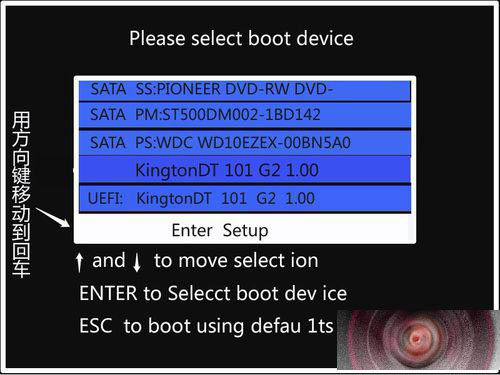
用键盘上的方向键移动到Boot,找到BootUP NumLock Status(启动数字键状态),回车,在打开的小窗口有Disabledt和Enabled两个选项,我们选Enabled(启用)(不同主板可能不同,我的是技嘉主板),按F10 - Yes,重新启动计算机。
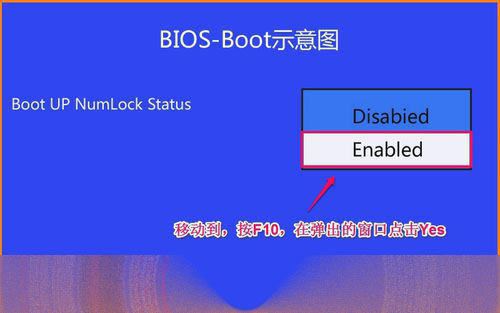
方法三:
按机箱上的电源键开机,到登录界面时,按NumLock(数字锁定)键,指示灯亮,但不要输入密码登录,再按机箱上的重启键,重新启动计算机,小键盘上的NumLock指示灯亮。

我的计算机通过上述设置后,我安装的是Windows10-10122版系统,现在开机时NumLock(数字锁定)的指示灯亮了。
